Jak obnovit smazaný soubor v Linuxu
stalo se vám to někdy? Uvědomili jste si, že jste omylem smazali soubor-buď pomocí klávesy Del, nebo pomocí rm v příkazovém řádku.
v prvním případě můžete vždy přejít do koše, vyhledat soubor a obnovit jej do původního umístění. Ale co druhý případ? Jak jsem si jist, že pravděpodobně víte, příkazový řádek Linuxu nikam neodesílá odstraněné soubory – odstraní je. Zadek. Jsou pryč.
doporučené čtení: Jak Obnovit Smazané Soubory/Adresáře Pomocí Skalpelu Nástroj
V tomto článku jsme se podělit o tip, který může být užitečné, aby se zabránilo tomuto od události k vám, a nástroj, který můžete zvážit použití, pokud v libovolném bodě máte dost neopatrný, aby to udělal stejně.
Vytvořit alias pro ‚rm-i‘
-i přepínač, při použití s rm (a také jiný soubor-manipulace nástrojů, jako je cp nebo mv) způsobí zobrazení výzvy k potvrzení před odstraněním souboru.
totéž platí pro kopírování, přesouvání nebo přejmenování souboru v místě, kde již existuje soubor se stejným názvem.
tato výzva vám dává druhou šanci zvážit, zda chcete soubor skutečně odebrat – pokud výzvu potvrdíte, bude pryč. V tom případě je mi líto, ale tento tip vás neochrání před vaší vlastní nedbalostí.
nahradit rm s alias 'rm -i' udělat:
alias rm='rm -i'
alias příkazu potvrdí, že rm je nyní aliasem:
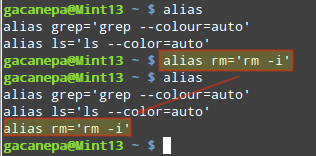
to Však bude trvat pouze během aktuální relace uživatele v aktuálním shellu. Aby byla změna trvalá, budete muset uložit do ~/.bashrc (některé distribuce mohou používat ~/.profile místo), jak je uvedeno níže:

, aby se změny v ~/.bashrc (nebo ~/.profile) se projeví okamžitě, zdroj souboru z aktuálního shellu:
. ~/.bashrc

forenzní nástroj – Řadě
Doufejme, že budete být opatrní s vaše soubory a jen je třeba, aby tento nástroj použít při obnovení ztracených souborů z externího disku nebo USB disk.
Nicméně, pokud si uvědomíte, že jste omylem odstranili soubor ve vašem systému a budou k panice – ne. Pojďme se podívat na řadě, forenzní nástroj, který byl navržen pro tento druh scénáře.
instalovat především v CentOS/RHEL 7, budete muset povolit Repoforge první:
# rpm -Uvh http://pkgs.repoforge.org/rpmforge-release/rpmforge-release-0.5.3-1.el7.rf.x86_64.rpm# yum install foremost
Vzhledem k tomu, že v systému Debian a deriváty,
# aptitude install foremost
Jakmile je instalace dokončena, pojďme pokračovat s jednoduchý test. Začneme odstraněním obrazového souboru s názvem nosdos.jpg z adresáře / boot / images:
# cd images# rm nosdos.jpg
obnovit, použijte řadě takto (musíte identifikovat základní oddíl první – /dev/sda1/boot sídlí v tomto případě):
# foremost -t jpg -i /dev/sda1 -o /home/gacanepa/rescued
, kde /home/gacanepa/zachránil je adresáře na samostatný disk – mějte na paměti, že obnovení souborů na stejném disku, kde jsou odstraněny ty, které byly umístěny není moudré.
Pokud během zotavení, zaujímají stejné sektory disku, kde jsou odstraněny soubory používá, nemusí být možné obnovit nic. Kromě toho je nezbytné zastavit všechny své činnosti před provedením obnovy.
po dokončení provádění bude obnovený soubor (pokud bylo možné jej obnovit) nalezen uvnitř adresáře/home/gacanepa/saved / jpg.
Shrnutí
V tomto článku jsme vysvětlili, jak se vyhnout odstranění souboru omylem, a jak se pokusit obnovit to, jestli takové nežádoucí události dojde. Upozorňujeme však, že spuštění může trvat poměrně dlouho v závislosti na velikosti oddílu.